اصلاح کد خطا 924 در فروشگاه Play
"خطا 924" در بیشتر موارد به نظر می رسد بازار بازی به علت مشکلات در کار خود خدمات. بنابراین، می توان آن را در چند روش ساده غلبه کرد، که در زیر بحث خواهد شد.
محتوا
خطا در کد 924 را در فروشگاه Play حل کنید
اگر مشکلی در قالب «خطا 924» دارید، مراحل زیر را برای خلاص شدن از شر آن انجام دهید.
روش 1: پاک کردن حافظه پنهان و اطلاعات بازی فروشگاه
در طول استفاده از فروشگاه App، اطلاعات مختلفی از سرویس های Google در حافظه دستگاه ذخیره می شود که به صورت دوره ای باید حذف شود.
- برای انجام این کار، در «تنظیمات»، تب "برنامه ها" را پیدا کنید.
- رفته پایین لیست و خط "فروشگاه بازی" را انتخاب کنید.
- اگر دستگاهی با Android 6.0 و بالاتر داشته باشید، سپس "Memory" item را باز کنید.
- ابتدا روی "Clear Cache" کلیک کنید.
- سپس بر روی "Reset" ضربه بزنید و دکمه "Delete" را تأیید کنید. کاربران اندرویدی زیر 6.0 نیازی به تغییر در حافظه ندارند تا داده ها را پاک کنند.
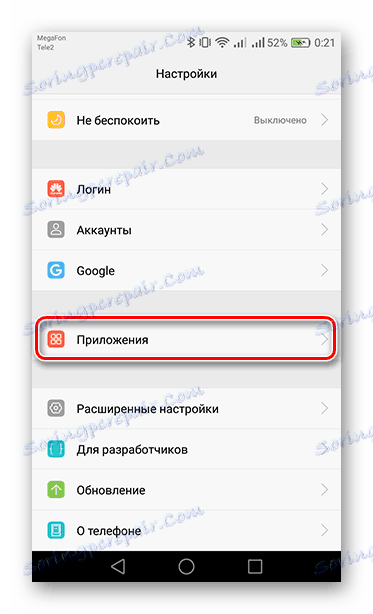
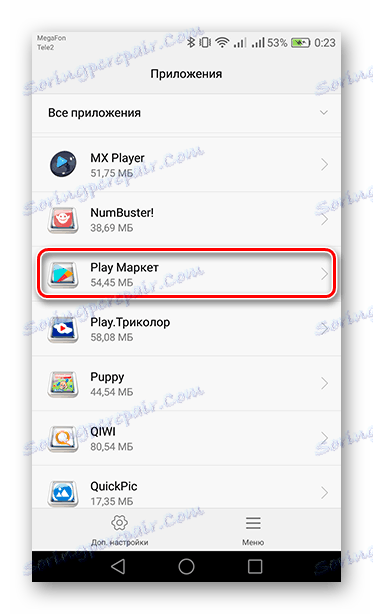
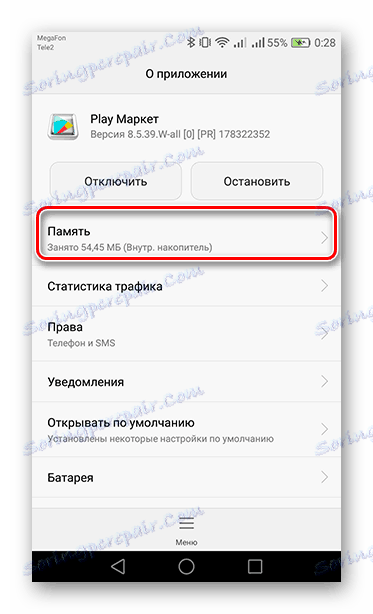
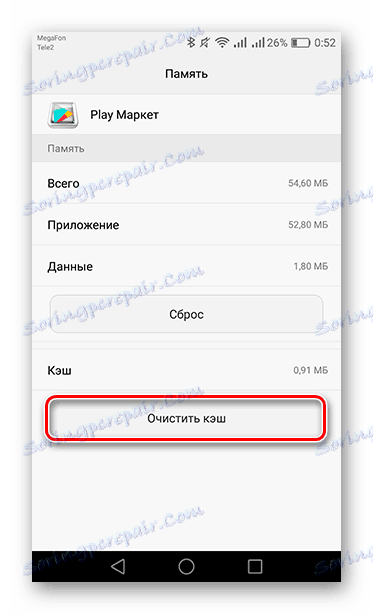
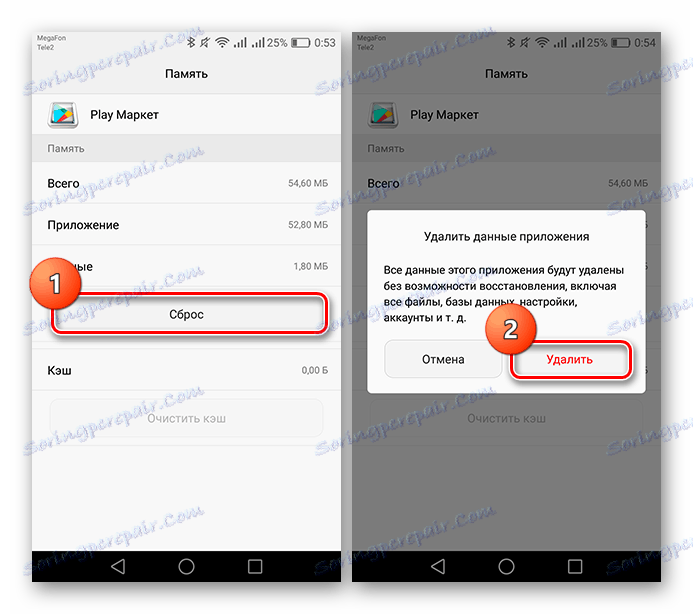
این دو مرحله ساده باید با خطا کنار بیایند. اگر هنوز هم ظاهر می شود، به روش بعدی بروید.
روش 2: به روز رسانی فروشگاه Play را حذف کنید
همچنین علت ممکن است به روز رسانی سرویس نادرست نصب شده باشد.
- برای رفع این، در «برنامه ها» دوباره به برگه «فروشگاه Play» بروید . بعد، روی "منو" کلیک کنید و بروز رسانی را با دکمه مناسب حذف کنید.
- پس از آن، سیستم به شما هشدار می دهد که به روزرسانی ها پاک می شوند. موافق با کلیک بر روی "OK" .
- برای بازگرداندن نسخه اصلی بازی Play، دوباره روی OK ضربه بزنید.
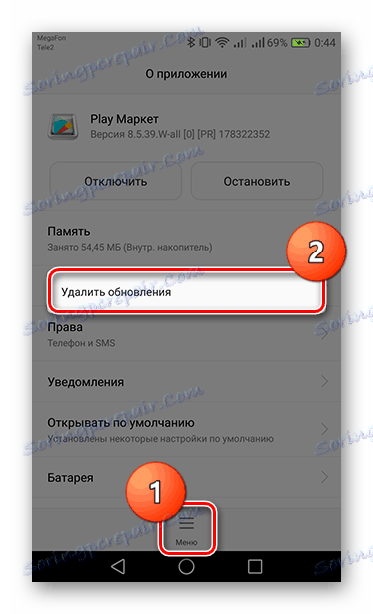
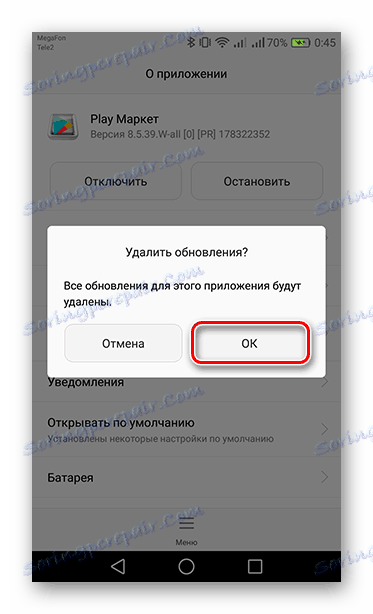
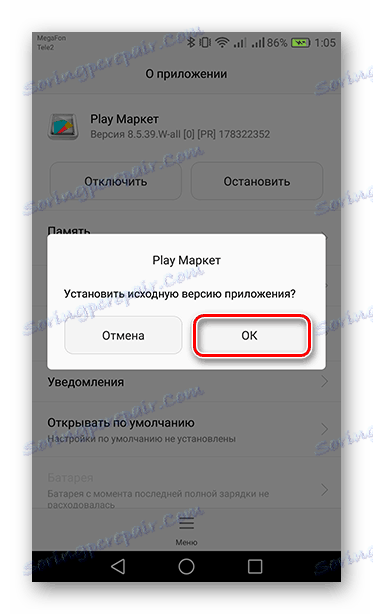
در حال حاضر ابزار خود را راه اندازی مجدد کنید، به فروشگاه Play بروید و چند دقیقه صبر کنید تا آن را بهروزرسانی کنید (باید از برنامه خارج شود). هنگامی که این اتفاق می افتد، مجددا تلاش کنید که اقداماتی را انجام دهید که خطایی رخ داده است.
روش 3: حذف و بازگرداندن حساب گوگل شما
علاوه بر دلایل قبلی، یکی دیگر نیز وجود دارد - عدم هماهنگ سازی نمایه با سرویس های Google.
- برای پاک کردن یک حساب از دستگاه، در «تنظیمات» به برگه «حسابها» بروید.
- برای تغییر به مدیریت حساب، "Google" را انتخاب کنید.
- دکمه حذف حساب را پیدا کرده و روی آن کلیک کنید.
- بعد، یک پنجره ظاهر خواهد شد که در آن شما می توانید بر روی "حذف حساب" دوباره برای تایید کلیک کنید.
- راه اندازی مجدد دستگاه برای رفع اقدام انجام شده. اکنون «حسابها» را باز کنید و روی «افزودن حساب» ضربه بزنید.
- بعد، "Google" را انتخاب کنید
- شما برای ایجاد یک حساب جدید یا ورود به یک موجود، به صفحه منتقل خواهید شد. در فیلد برجسته شده، نامه ای را که نمایه ثبت شده است وارد کنید یا شماره تلفن مرتبط با آن را وارد کنید و روی «بعدی» کلیک کنید.
- بعد، شما باید یک رمز عبور را وارد کنید، سپس برای بار دوم به "آخرین" ضربه بزنید "بعدی" .
- در نتیجه، دکمه مناسب "شرایط استفاده" و "سیاست حفظ حریم خصوصی" را بپذیرید.
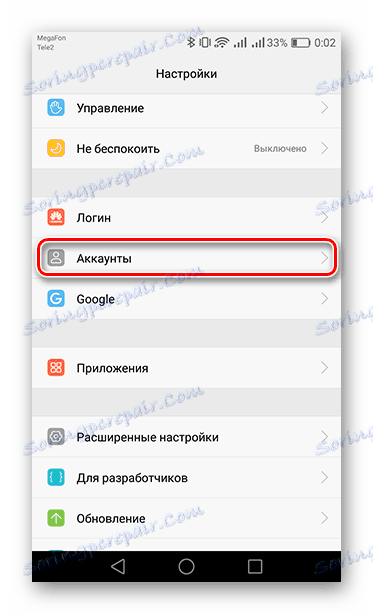
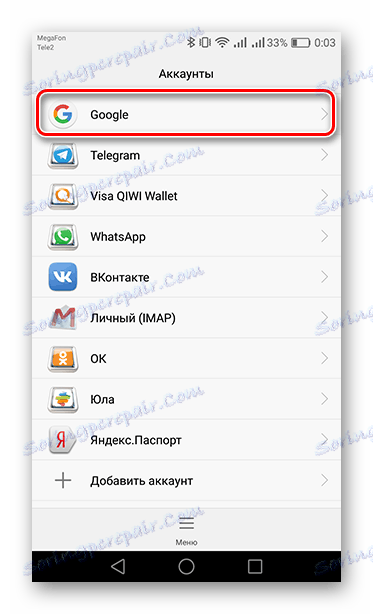
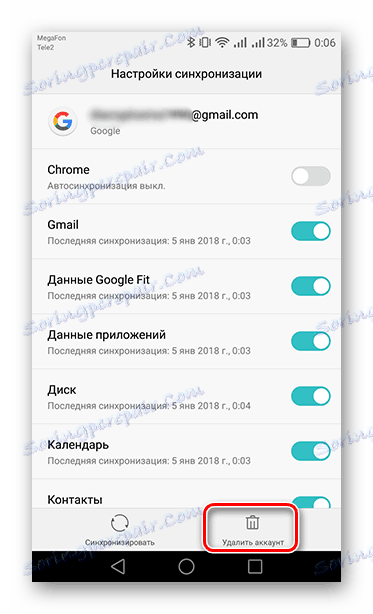
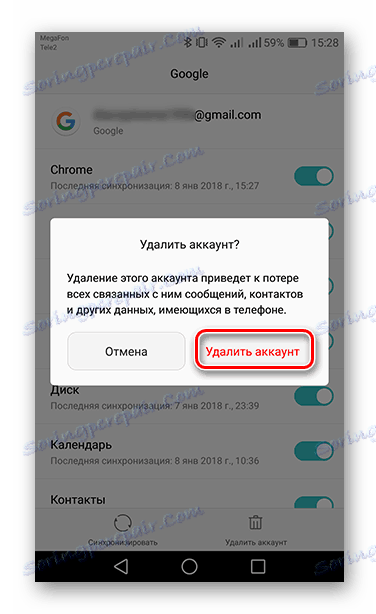
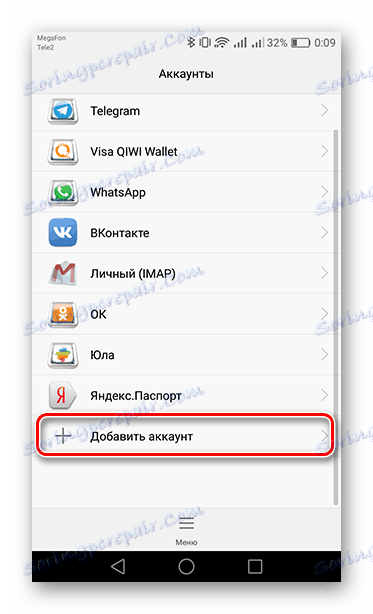
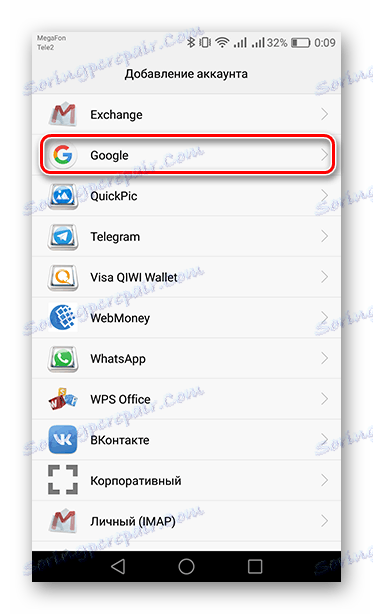
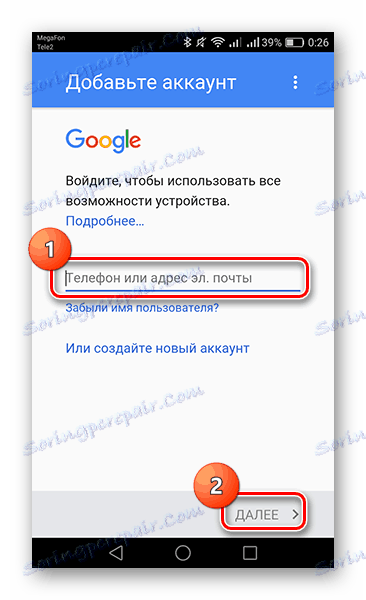
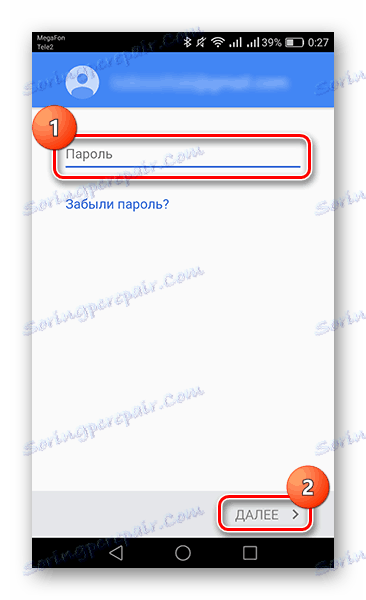
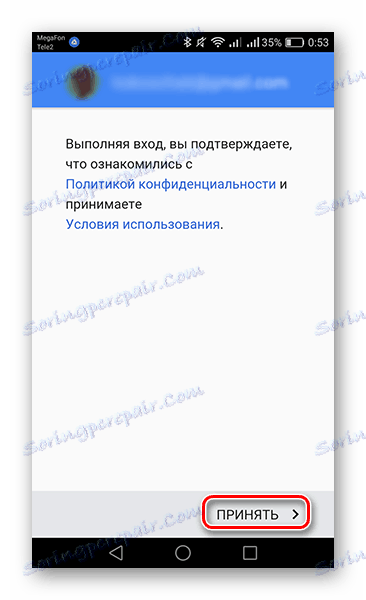
همه حساب دوباره با دستگاه شما مرتبط است. اکنون می توانید از خدمات گوگل بدون خطا استفاده کنید.
اگر "Error 924" هنوز وجود داشته باشد، تنها باز گرداندن ابزار به تنظیمات اصلی کمک خواهد کرد. برای یادگیری نحوه انجام این کار، مقاله را در لینک زیر بررسی کنید.
جزئیات بیشتر: بازنشانی تنظیمات در Android
